Заливка объекта изображением – Инструкция по эксплуатации Apple Keynote '09
Страница 111
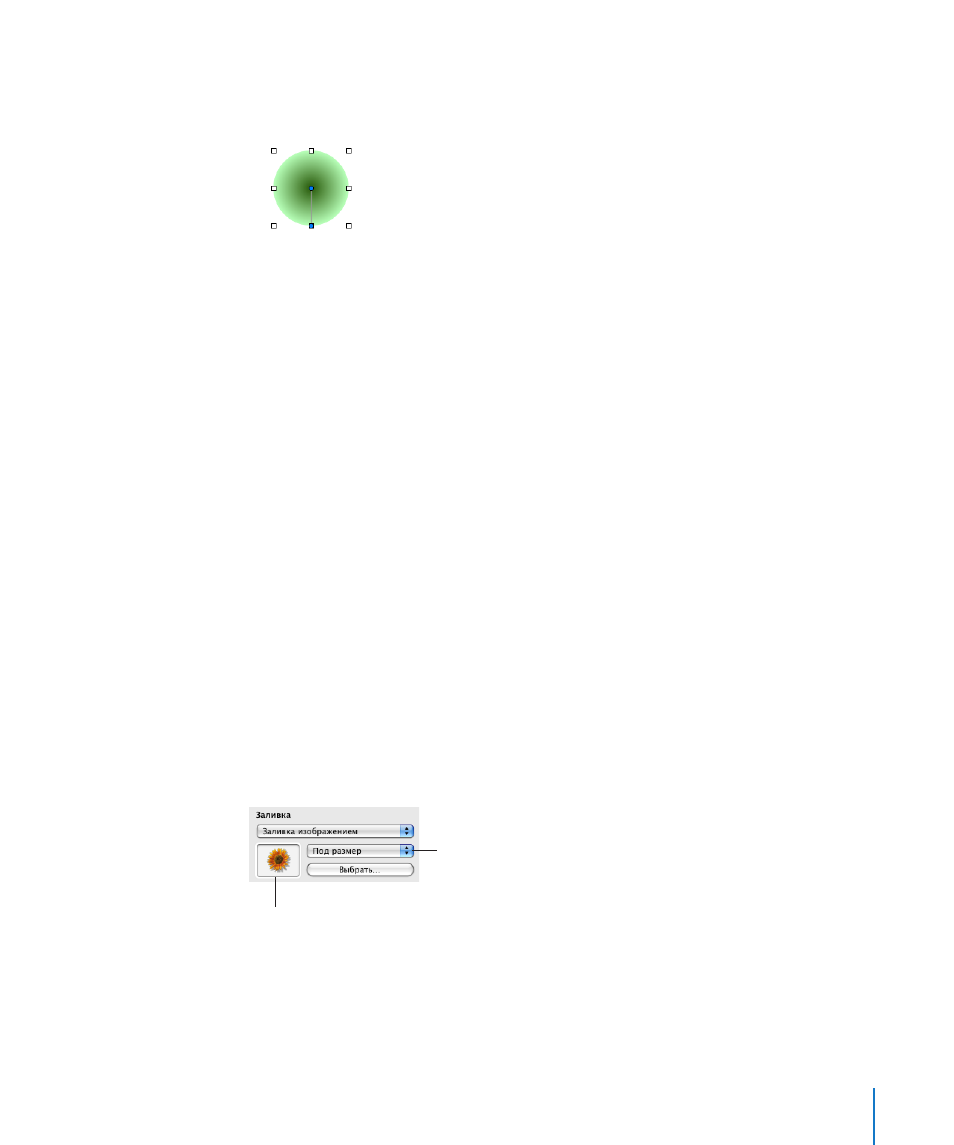
Глава 5
Работа с изображениями, фигурами и другими объектами
111
Чтобы изменить центр градиента в объекте, переместите маленький синий
Â
круглый регулятор точки перехода (в центре градиента объекта) туда, где
Вы планируете разместить центр.
Чтобы изменить резкость или плавность перехода цветов в градиенте,
Â
переместите круглый регулятор точки перехода за пределы объекта, ближе или
дальше от центра градиента.
Поэкспериментируйте с регуляторами точки перехода кругового градиента для
Вашего объекта, а также с регуляторами точки перехода линейного градиента,
которые находятся над градиентной полоской в окне Инспектора графики,
перемещая их, пока не добьетесь желаемого эффекта.
4
Чтобы инвертировать градиент, нажмите двунаправленную стрелку рядом
с полями выбора цвета.
Заливка объекта изображением
Вы можете залить фигуру, текстовый блок, таблицу, ячейку таблицы, фон
диаграммы или серию диаграмм изображением.
Как залить объект изображением
1
Выберите объект, который хотите залить изображением.
2
Если Инспектор графики не открыт, нажмите «Инспектор» на панели инструментов
и выберите «Инспектор графики».
3
В Инспекторе графики выберите параметр «Заливка изображением» или «Тоновая
заливка изображением». Укажите изображение.
Также можно перетащить файл изображения из Finder или Медиабраузера в окно
изображения Инспектора графики. Можно перетащить изображение в ячейку
таблицы или серию диаграмм.
С помощью всплывающего
меню настройте размер
изображения в пределах
объекта.
Чтобы изменить
изображение, перетяните
его в поле изображения.
4
Выберите масштаб изображения во всплывающем меню.